
Връщане на Windows 10 в първоначалното му състояние със запазването на лични файлове, като алтернатива на програмата за връщане на фабричните настройки, вградени във всеки лаптоп
Здравейте на всички! Да, всичко е правилно, ако вашият Windows 10 е нестабилен или изобщо не се зарежда, тогава можете да го върнете в първоначалното си състояние, но само със запазването на лични файлове (всички програми ще бъдат изтрити). Приятели, вярвам, че този метод практически не се различава от обичайната инсталация на Windows 10 отново, единствената разлика е, че не е необходимо да стартирате компютъра от инсталационния диск на Windows 10. След като Windows 10 се върне в първоначалното си състояние, почти всички ваши настройки ще бъдат върнати до първоначалното и програмите се изтриват, единственото нещо е, драйверите ще останат на мястото си и всичките ви файлове в потребителския профил C: \ Потребители \ Вашето потребителско име: Документи, изображения, контакти, музика - ще останат безопасни и здрави, но отново файловете, които са Аз на работния плот ще бъдат изтрити. Забележка: Връщането на Windows 10 в първоначалното му състояние изглежда като добра алтернатива на фабричната програма за връщане, вградена във всеки лаптоп. Вижте сами. Скрит раздел с фабрични настройки отнема 15-25 GB на твърдия диск на вашия лаптоп и той вече може да бъде 2 или дори 3 на съвременните лаптопи.

- Забележка: Неопитен читател може да попита - И къде Windows 10 получава файловете си, за да се върнат в първоначалното си състояние, тъй като инсталационният диск на Windows 10 DVD вече не е необходим по време на възстановяване? Отговор - Операционната система Windows 10 взема файлове за връщане в папката WinSxS, тази папка е хранилище на системните файлове на Windows и се намира на C: \ Windows \ WinSxS.
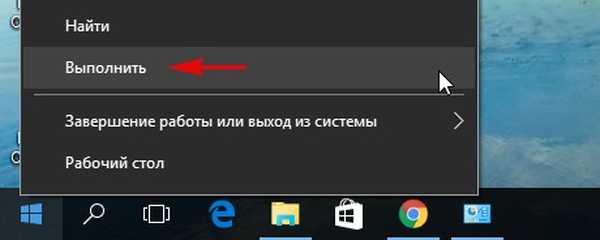
Въведете командата в полето за въвеждане systemreset
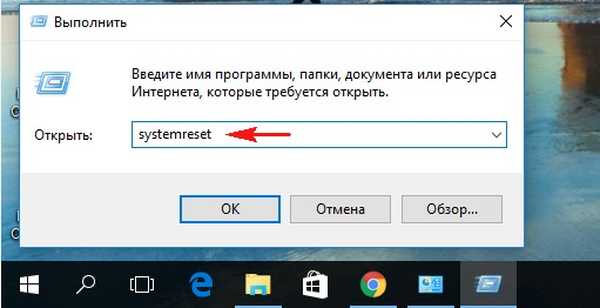
Ако изберете опцията за запазване на файлове, тогава, както вече забелязах, всичките ви данни в потребителските папки няма да бъдат изтрити.
Ако искате да преинсталирате Windows 10 отново, изберете „Деинсталиране на всички“.
Ще избера „Запазване на моите файлове“

Windows 10 показва списък с програми, които ще бъдат премахнати от вашата операционна система (почти целия инсталиран софтуер).
"Напред"


Кликнете върху „Нулиране“

Настъпва рестартиране.

Започва процесът на връщане на компютъра в първоначалното му състояние с три рестартирания.

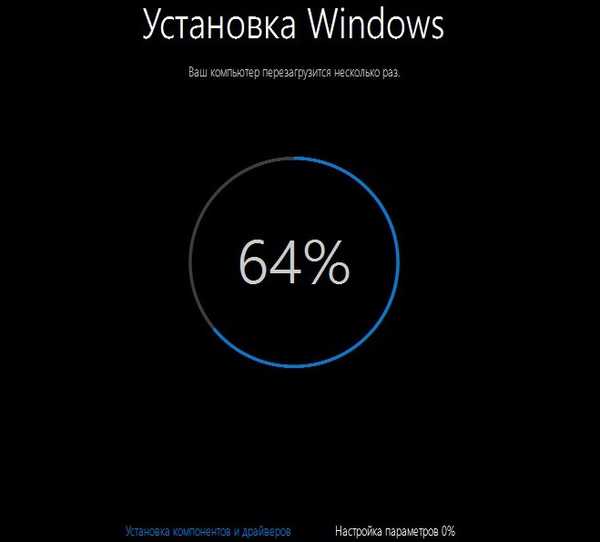



Windows 10 зарежда, в което ще трябва да преинсталирате програмата.
На работния плот е файлът "Отдалечени приложения" със списък на програмите, които са изтрити.
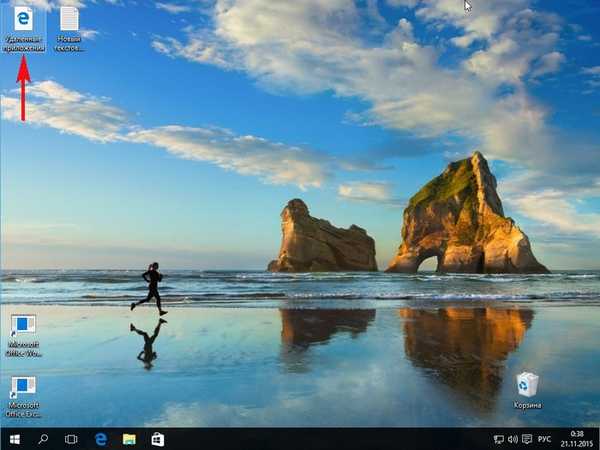
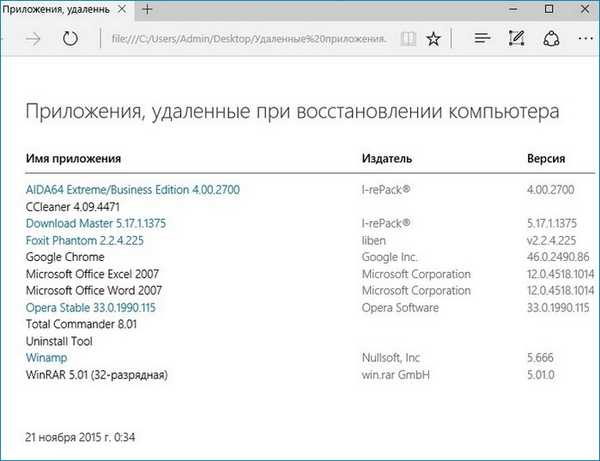
Файловете в потребителските папки не са изтрити.
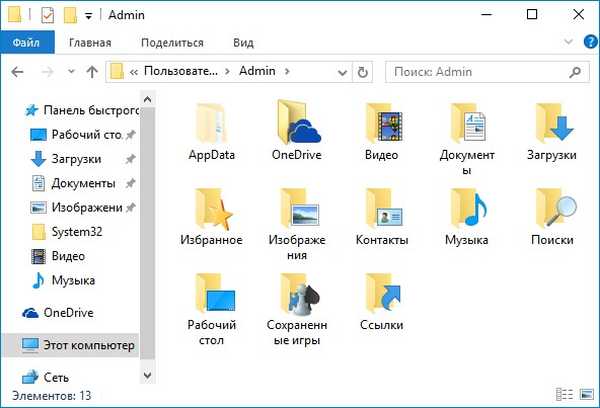
Стартирайте от инсталационния диск или флаш устройство с Windows 10.
"Напред"
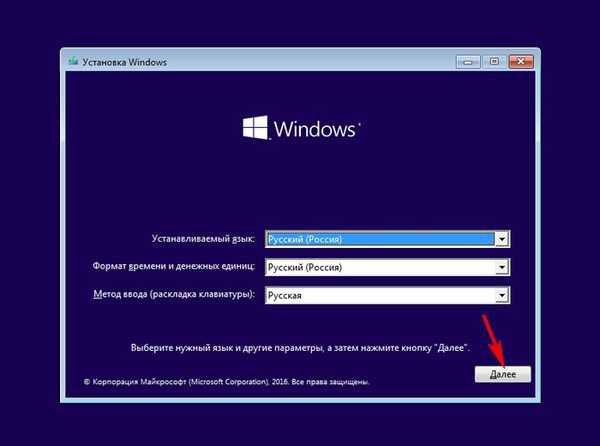
Възстановяване на системата
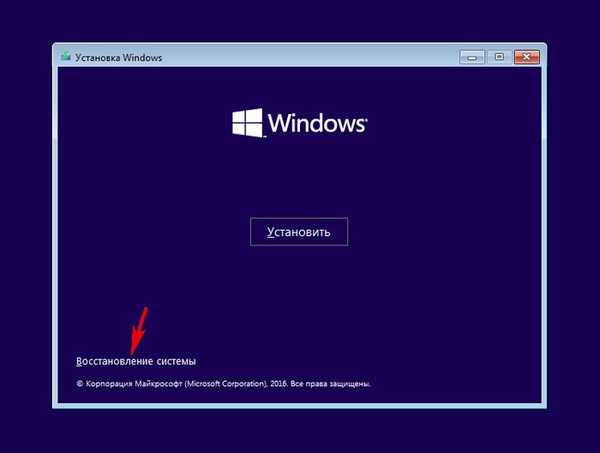
В менюто "Избор на действие" изберете "Отстраняване на неизправности"
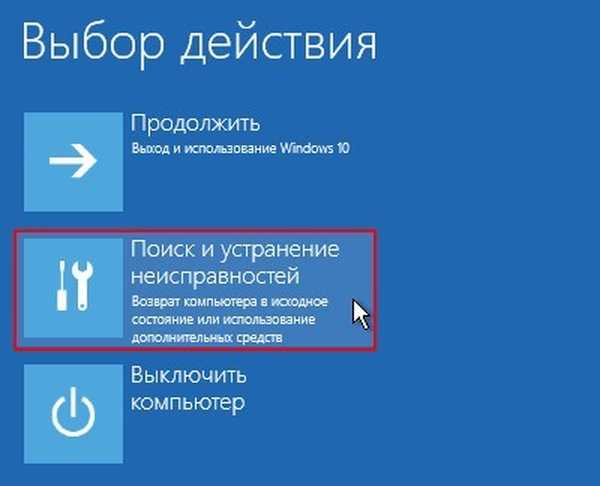
„Възстановяване на компютъра в първоначалното му състояние“.

„Запазване на моите файлове“

"Windows 10"

Кликнете върху бутона "Нулиране"
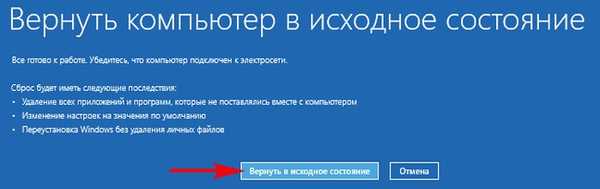
Започва процесът на връщане на компютъра в първоначалното му състояние..

Статии по тази тема:
- Връщане на Windows 10 в първоначалното му състояние, ако операционната система не се зарежда
- Надграждане на Windows 10 при запазване на инсталирани програми и лични файлове
Етикети на статиите: Windows 10 Windows Recovery











